鼠标光标怎么修改 Win10鼠标光标修改方法
更新时间:2024-08-03 12:43:27作者:jiang
在使用Win10系统的时候,有时候我们可能会觉得鼠标光标的样式有些单调,想要进行一些修改来个性化自己的电脑,Win10系统提供了很多种不同风格的鼠标光标供我们选择,同时也支持自定义鼠标光标的样式。想要修改鼠标光标的话,只需要简单的几步操作就可以完成。接下来就让我们一起来了解一下Win10鼠标光标的修改方法吧!
具体方法:
1.鼠标右键点击桌面,选择【个性化】
2.在【设置】页面里点击左侧的【主题】
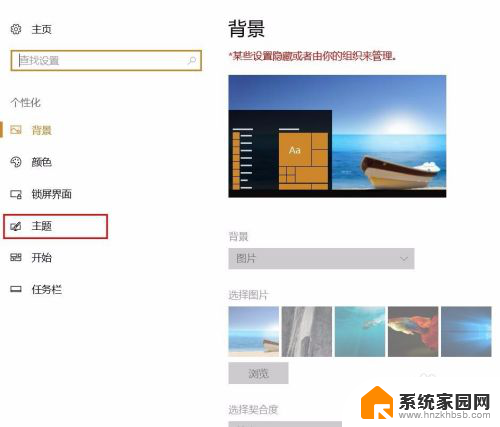
3.点击右侧的【鼠标光标】
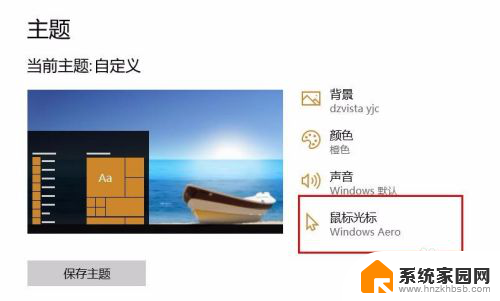
4.在打开的【鼠标属性】页面里,点击上方的【指针】
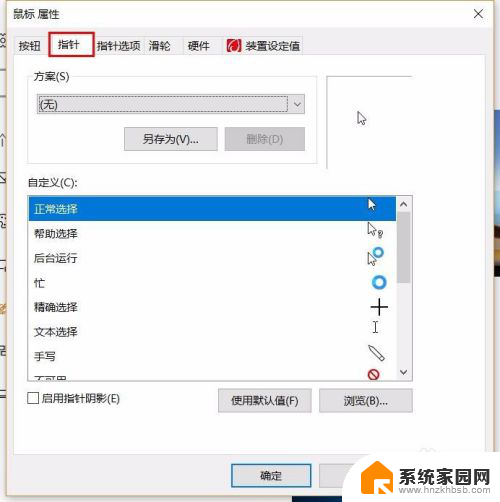
5.选中【正常选择】,点击【浏览】
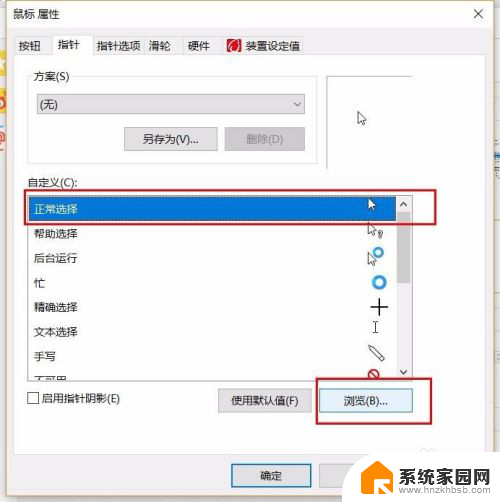
6.选择你想要的光标,点击【打开】,如果没有想要的,也可以上网下载
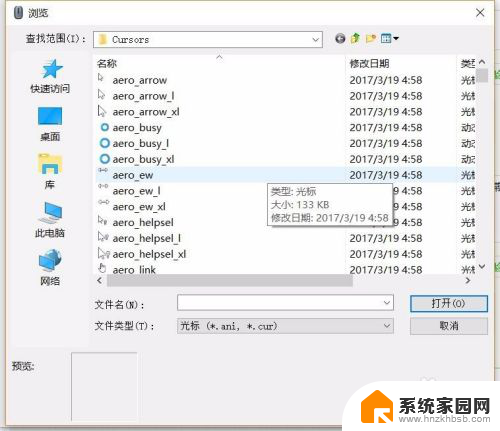
7.回到【鼠标属性】页面,可以发现【正常选择】右边的光标已经发生了变化。点击确定
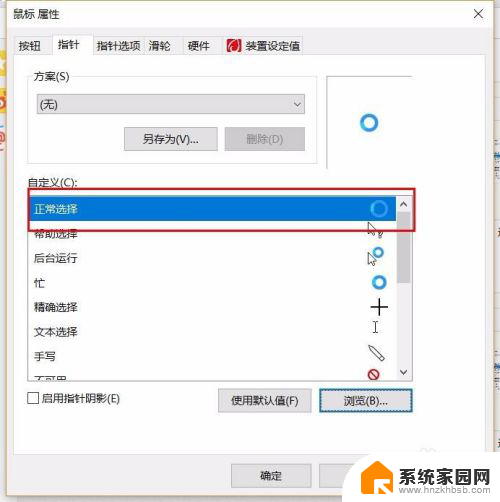
以上就是如何修改鼠标光标的全部内容,如果你也遇到了同样的情况,快来参照我的方法来处理吧!希望对大家有所帮助。
鼠标光标怎么修改 Win10鼠标光标修改方法相关教程
- win10系统鼠标突然闪烁怎么办 win10系统鼠标光标乱闪怎么办
- 电脑光标闪烁 win10系统鼠标光标乱闪怎么解决
- 鼠标光标大小怎么设置 Win10光标大小设置教程
- 如何改变电脑鼠标的样式 win10鼠标指针样式设置方法
- 鼠标右键有时候失灵怎么办 win10鼠标右键失灵怎么修复
- win10卷标怎么改 Win10磁盘卷标修改错误提示解决方法
- win10进入桌面黑屏只有鼠标 Win10黑屏只有鼠标指针怎么修复
- win10鼠标箭头怎么换样式 win10鼠标指针图案怎么更改
- windows10鼠标键盘不能使用 Win10更新后鼠标和键盘不能用怎么修复
- 鼠标右键显示的内容怎么更改 win10怎么调整鼠标灵敏度
- 电脑网络连上但是不能上网 Win10连接网络显示无法连接但能上网的解决方法
- win10无线网密码怎么看 Win10系统如何查看已连接WiFi密码
- win10开始屏幕图标点击没反应 电脑桌面图标点击无反应
- 蓝牙耳机如何配对电脑 win10笔记本电脑蓝牙耳机配对方法
- win10如何打开windows update 怎样设置win10自动更新功能
- 需要系统管理员权限才能删除 Win10删除文件需要管理员权限怎么办
win10系统教程推荐
- 1 win10和win7怎样共享文件夹 Win10局域网共享问题彻底解决方法
- 2 win10设置桌面图标显示 win10桌面图标显示不全
- 3 电脑怎么看fps值 Win10怎么打开游戏fps显示
- 4 笔记本电脑声音驱动 Win10声卡驱动丢失怎么办
- 5 windows查看激活时间 win10系统激活时间怎么看
- 6 点键盘出现各种窗口 如何解决Win10按键盘弹出意外窗口问题
- 7 电脑屏保在哪里调整 Win10屏保设置教程
- 8 电脑连接外部显示器设置 win10笔记本连接外置显示器方法
- 9 win10右键开始菜单没反应 win10开始按钮右键点击没有反应怎么修复
- 10 win10添加中文简体美式键盘 Win10中文输入法添加美式键盘步骤